CAD画直线步骤:
1、打开CAD软件,点击右上角的直线命令图标。如图所示

2、在绘图区域点击一下,确定直线的一个点,如图所示
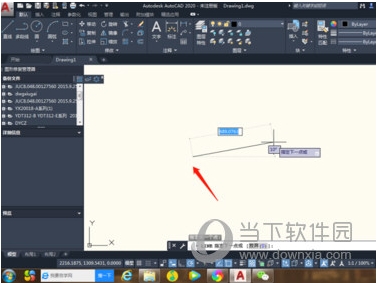
3、在鼠标确定另一点,点击鼠标右键,下拉菜单点击【确定】,如图所示,直线绘制完成
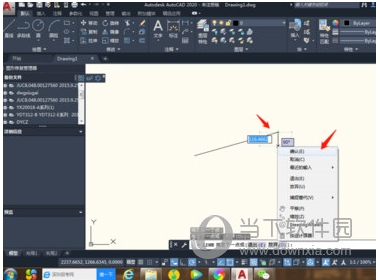
快捷键输入直线
1、在命令栏输入直线快捷键:L,按回车键,如图所示
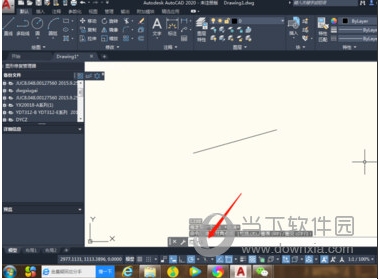
2、同样确定直线的两个端点,如图所示
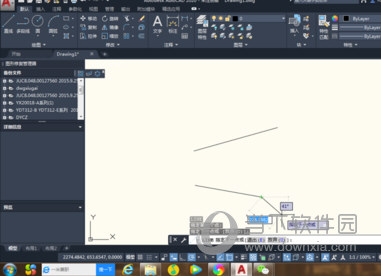
3、右击鼠标,点击【确定】完成直线绘制,如图所示
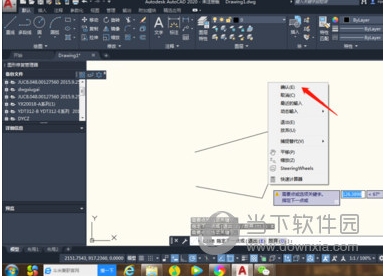
好了,以上就是小编为大家带来关于“CAD2020直线怎么输入”这个问题的全部内容解答了,希望能帮助到你。
分类
CAD画直线步骤:
1、打开CAD软件,点击右上角的直线命令图标。如图所示

2、在绘图区域点击一下,确定直线的一个点,如图所示
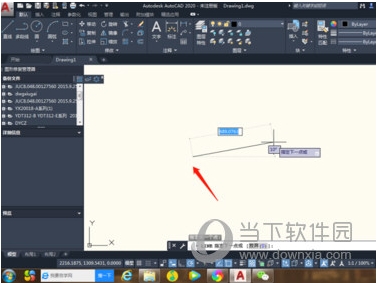
3、在鼠标确定另一点,点击鼠标右键,下拉菜单点击【确定】,如图所示,直线绘制完成
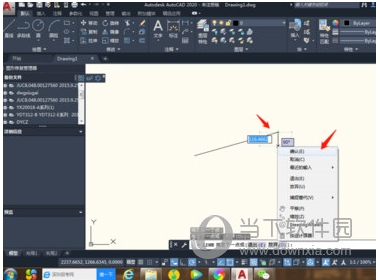
快捷键输入直线
1、在命令栏输入直线快捷键:L,按回车键,如图所示
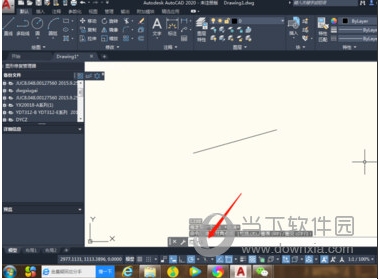
2、同样确定直线的两个端点,如图所示
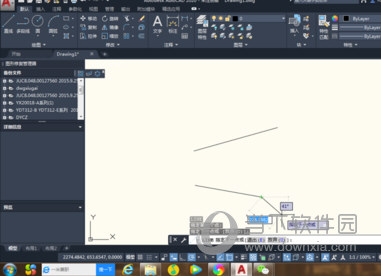
3、右击鼠标,点击【确定】完成直线绘制,如图所示
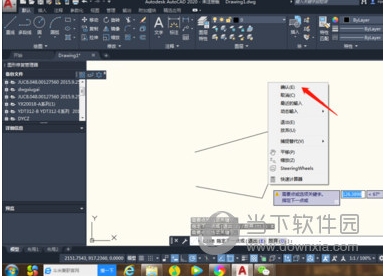
好了,以上就是小编为大家带来关于“CAD2020直线怎么输入”这个问题的全部内容解答了,希望能帮助到你。
相关文章
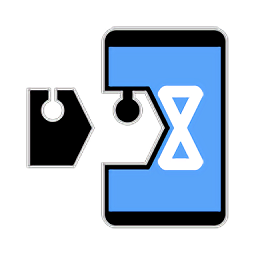
irtualxposed框架安卓版(免ROOT) 系统工具7.5MB
进入
HEU移动校园 V2.5.5安卓版教育学习59.74MV2.5.5安卓版
进入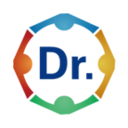
医博士APP 安卓版V5.2.20安卓其它58.09M安卓版V5.2.20
进入
大师兄影视APP 安卓最新版V1.1影音播放24.21M安卓最新版V1.1
进入
双语优榜破解版 V2.5.0安卓破解版教育学习31.75 MBV2.5.0安卓破解版
进入